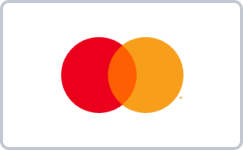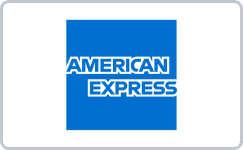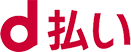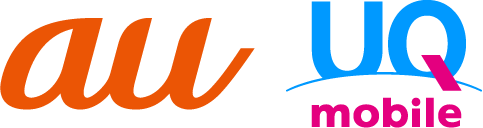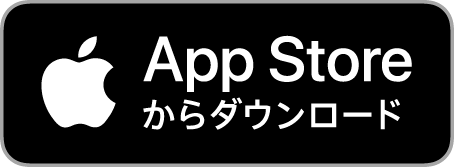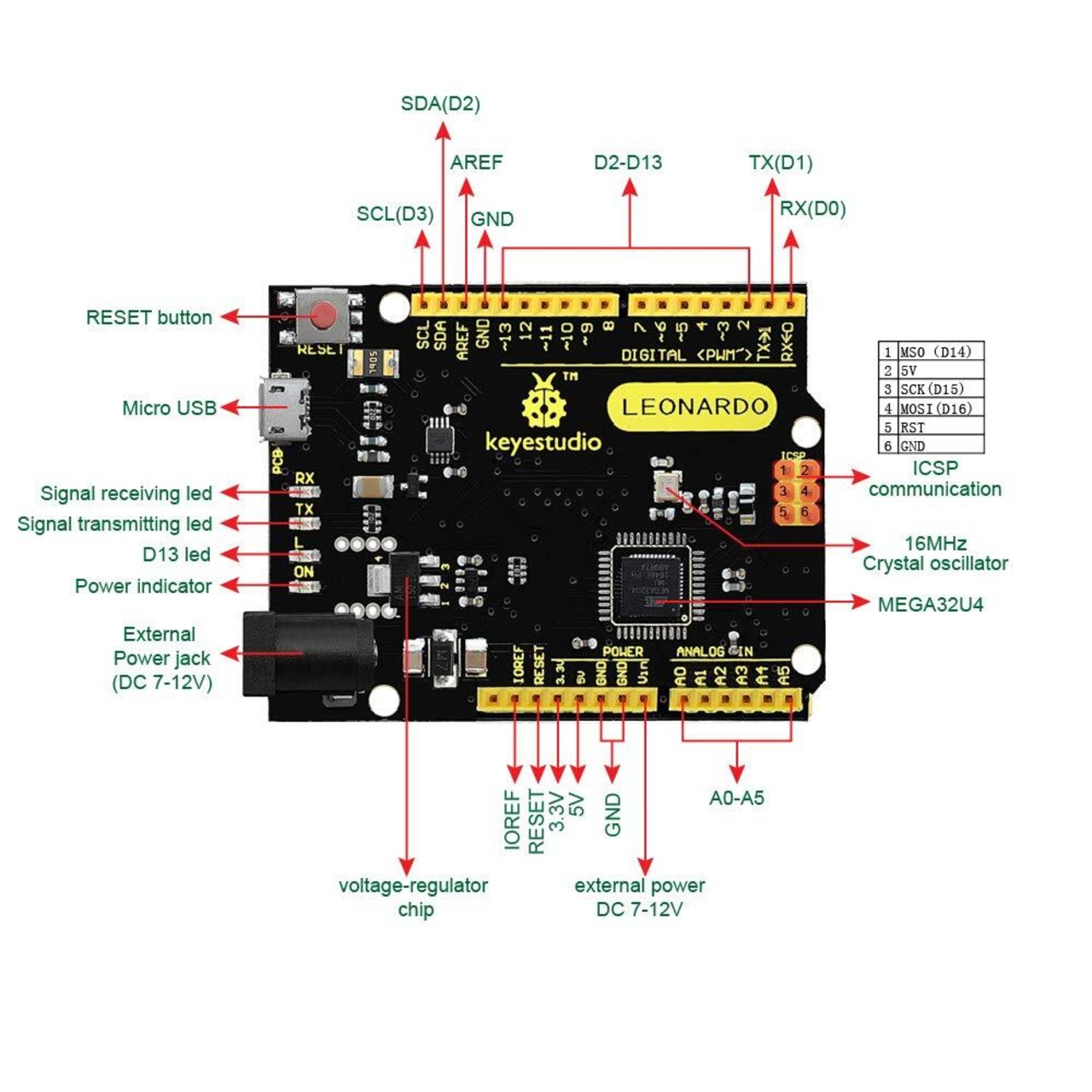
【2025最新】KEYESTUDIO 5V Leonardo R3開発ボード+ USBケーブル for Arduinoと互換
¥2,832 税込
なら 手数料無料で 月々¥940から
この商品は送料無料です。
【発送の注意事項】当店は、注文自動発送システムのため、購入から2-3日でお届けしております。本州以外や離島に関しては、商品によっては配送不可になる場合があります。
【商品名】
KEYESTUDIO 5V Leonardo R3開発ボード+ USBケーブル for Arduinoと互換
【商品説明】
注意:Arduino IDEソフトウェアを使用する場合は、[ツール]をクリックして、対応するArduino開発ボードを選択する必要があります。 正しい開発ボードタイプを選択しないと、コンパイルは正常に転送されません。 したがって、これは特別な注意が必要な問題です。 テクニカルサポートサービスを提供しておりますので、ご不明な点がございましたらお気軽にお問い合わせください。
keyestudio leonardo R3は公式バージョンと完全に互換性があり、公式と同じ回路配列を持っています.fccおよびce認定を取得している、環境に配慮した生産技術と材料から作られた、パッケージング前に機能、電圧、電流テストを行います.
これは、最新のオープンソースコントローラです。かわいい黄色の黒いデザインと23のデジタルI / Oポートを備え、7個のPWMポートと12個のアナログ入力ポート
5V デジタル/アナログポートの最大許容電流:40mA、および3.3Vデジタル/アナログポート:50mA。 使用電圧:5V; 入力電圧(推奨):7-12V
【KEYESTUDIOテクニカルサポート】ご使用中に何か問題がございましたら、お気軽にお問い合わせください、迅速にサポートさせていただきます。 この製品に関する完全なオンライン グラフィック説明があり、Google Chrome で「KEYESTUDIO KS0248」を検索すると、詳細な英語ユーザー マニュアルを見つけることができます。
仕様
コントローラー:ATmega32u4
作業周波数:16 MHz
使用電圧:5V
入力電圧(推奨):7-12V
デジタルI / Oポート:23
PWMチャネル:7
アナログ入力:12
5Vデジタル/アナログポートの最大許容電流:40 mA
3.3Vデジタル/アナログポートの最大許容電流:50mA
フラッシュメモリ:32 KB(ATmega32u4)のうち、ブートローダが使用する4 KB
SRAM:2.5KB(ATmega32u4)
EEPROM:1KB(ATmega32u4)
その他の関連手順
デジタルIOポート:23(D0-D13、D14-MISO、D15-SCK、D16-MOSI、D18-23 [A0-A5])
アナログ入力:12(A0〜A5、D4〜A6、D6〜A7、D8〜A8、D9〜A9、D10〜A10、D12〜A11) シリアル通信:D0(RX)およびD1(TX)
IIC通信:D2(SDA)およびD3(SCL)
外部割り込み:D3(割り込み0)、D2(割り込み1)、D0(割り込み2)、D1(割り込み3)、D7(割り込み4)
PWMポート:D3、D5、D6、D9、D10、D11、D13
SPI:ICSPピン。SPIライブラリを使用してSPI通信をサポートします。SPIピンはUNOのような任意の数のI / Oピンに接続しないことに注意することが重要です。彼らはICSPポ
ートでしか動かすことができません。これは、拡張ボードに6フィートに接続されたICSPピンがない場合、うまくいかないだろう。
LED:13。デジタルピン13にはLEDが内蔵されています。ピンがハイレベルのとき、LEDが明るい;ピンが低レベルのとき、LEDは明るくない。
パッキングリスト
1 x keyestudio Leonardo R3開発ボード
1 x USBケーブル
ドライバーインストールはArduinoをインストールし、ドライバーをインストールします。 ArduinoファイルはArduino Arduinoのプログラム本体と許容Arduino用USBケーブルであなたのコンピュータのドライバーに接続します。 異なるシステムでは、ドライバーの取り付けが似ている。 次のWin7システムで駆動を開始。 USBケーブルの一端をkeyestudio Leonardoに挿入し、コンピューターのUSBコンセントに差し込みます。 初めて開発ボードをあなたのコンピューターに接続する際に、右キー単撃「コンピューター」-「属性」->単撃「設備管理器」、「他の設備」を見ると、「Arduino Leonardo」が現れます。 その後右キーはArduino Leonardo をクリックし、トップメニューオプション(アップデートソフトウェア…)を選択し、「自動的に新しいドライバーソフトウェア」または「私のコンピューターを閲覧して、ドライバーソフトウェアを検索してください。 このページで、「私のコンピューターを見て、ドライバーソフトウェアを探してください。 その後、閲覧して「ドライバー」フォルダのオプションを選んでください。 ソフトウェアをインストールするとメッセージを確認します。 取り付け完了、「閉じ」をクリックします。 これにドライバーが設置されています。 その後、「コンピューター」―「属性」―」「デバイス管理器」を右打つでき、「Arduino Leonardo(COM3)」を見ることができます。
-
レビュー
(34)
-
送料・配送方法について
-
お支払い方法について
¥2,832 税込
送料無料